Udskrivning af en disketiket fra en computer
I dette afsnit beskrives det, hvordan du udskriver fotos på en printbar disk med Easy-PhotoPrint Editor.
 Vigtigt
Vigtigt
-
Påsæt ikke universalbakken, før du ser den meddelelse, der beder dig om at ilægge den printbare disk. Hvis du gør det, kan det beskadige printeren.
-
Start Easy-PhotoPrint Editor.
På Windows:
Nedenstående procedure er til en computer, der kører med Windows 10-operativsystemet.
I menuen Start skal du vælge (Alle programmer (All apps) >) Canon Utilities > Easy-PhotoPrint Editor.
Til macOS:
Fra Gå (Go)-menuen i Finder skal du vælge Programmer (Application) og dobbeltklikke på mappen Canon Utilities, mappen Easy-PhotoPrint Editor og ikonet Easy-PhotoPrint Editor.
-
Klik på ikonet Disketiketter (Disc Labels) (A).
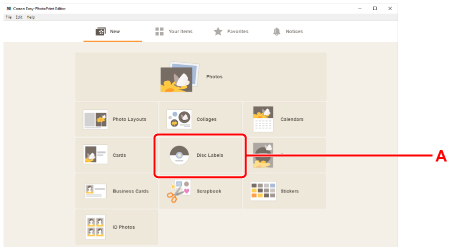
-
Vælg skabelon (B).
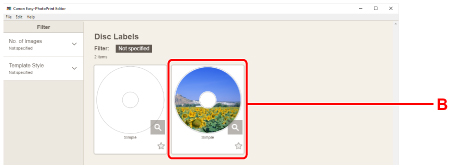
-
Vælg typen af printbar disk (C), og vælg Næste (Next) (D).
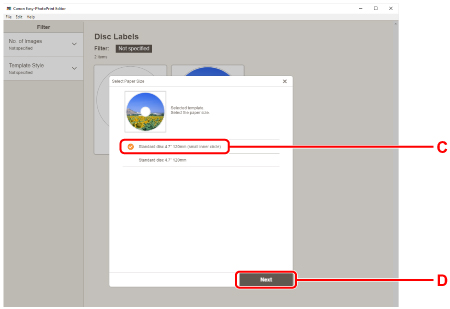
-
Klik på Gennemse (Browse) (E) i Fra computer (From computer), og vælg mappen med de fotos, du vil udskrive.
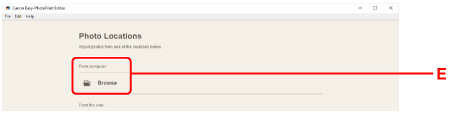
-
Klik på de fotos (F), du vil udskrive, og vælg Åbn (Open) (G).
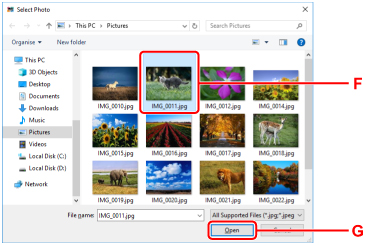
-
Rediger disketiketten, og vælg Næste (Next) (H).
Du kan ændre baggrunden eller tilføje tekst.
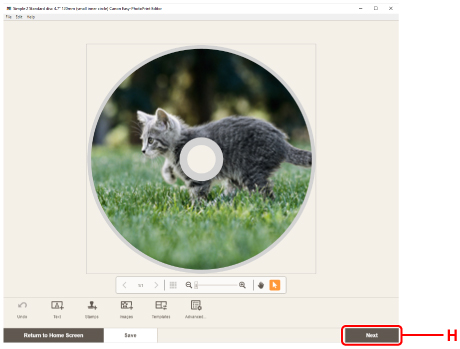
-
Åbn kontrolpanelet (I) indtil vandret.
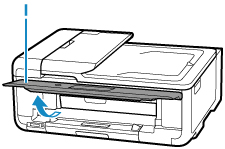
-
Angiv antallet af kopier og andre indstillinger under Udskriftsindstillinger (Print Settings) (J).
På Windows:
Angiv antallet af kopier, printerens navn og andre indstillinger.
Til macOS:
Angiv antallet af kopier og andre indstillinger.
-
Start udskrivningen.
På Windows:
Klik på Udskriv (Print) (K).
Til macOS:
Klik på Næste (Next). Når dialogboksen Udskriv vises, skal du angive navnet på din model og andre indstillinger, og derefter skal du klikke på Udskriv (Print).
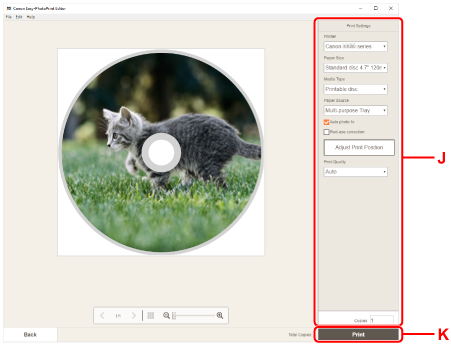
-
Når der vises en meddelelse, hvor du bliver bedt om at ilægge den printbare disk, på printerens berøringsfølsomme skærm, skal du fjerne kassetten fra printeren og derefter fjerne universalbakken fra bagsiden af kassetten.
Sæt den fjernede kassette tilbage i printeren.
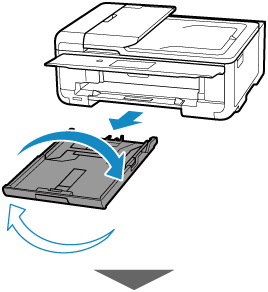
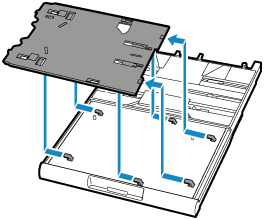
-
Åbn styret til universalbakken (L), og tryk det helt ned.
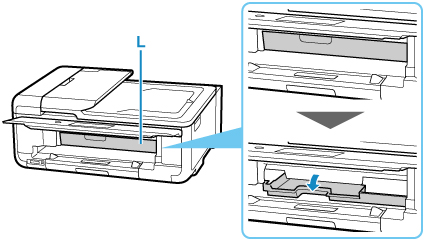
-
Placer den printbare disk på universalbakken.
-
Placer en printbar disk MED UDSKRIFTSSIDEN OPAD, og tryk den mod låsen (M) i bunden.
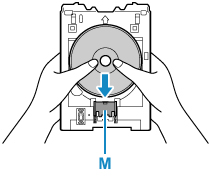
-
Mens låsen trykkes ned med den printbare disk, skal du indsætte toppen af den printbare disk i slidserne (N).
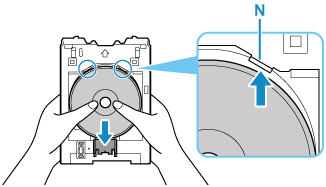
-
-
Placer universalbakken på styret til universalbakke.
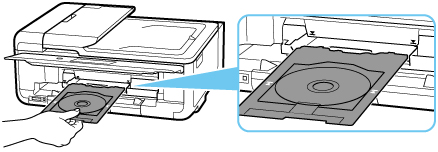
-
Sæt universalbakken lige ind i vandret retning, indtil pilen (
 ) på styret til universalbakken cirka flugter med pilen (
) på styret til universalbakken cirka flugter med pilen ( ) på universalbakken.
) på universalbakken.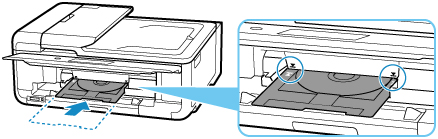
-
Vælg OK på printerens berøringsfølsomme skærm.
Universalbakken trækkes ind i printeren, og udskrivningen starter.
-
Når udskrivningen er fuldført, skal du trække universalbakken ud af printeren for at fjerne den.
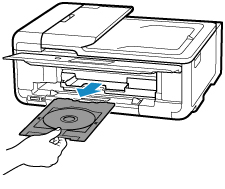
-
Tryk ned på låsen (M), tag den printbare disk ud af slidserne (N) på universalbakken, og fjern den.
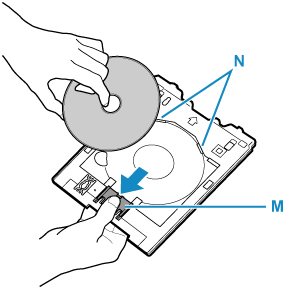
 Bemærk
Bemærk
-
Easy-PhotoPrint Editor giver dig mulighed for at udskrive fotos på disketiketter med forskellige layouts.

